Non è esattamente la pulizia di per sé, ma nello spirito dell'organizzazione, ora è un buon momento per passare attraverso i dispositivi e assicurarsi di essere aggiornati sui backup.
Dopotutto, qual è il punto su cui eseguire il backup diligente del tuo iPhone o dispositivo Android, solo per scoprire che sei indietro di qualche mese (e diverse centinaia di foto e messaggi di testo) quando devi eseguire un ripristino di emergenza?
Esegui il backup del tuo iPhone
Apple ti offre due modi per eseguire il backup delle impostazioni del tuo iPhone, dati app, messaggi di testo, suonerie, foto e video: puoi utilizzare iCloud per eseguire il backup del tuo iPhone sul cloud, oppure puoi utilizzare iTunes per eseguire il backup del tuo iPhone il tuo computer.
Eseguire il backup del tuo iPhone con iCloud preserverà quasi tutti i tuoi importanti contenuti del telefono, inclusi contatti, app, messaggi, foto, musica e film acquistati da iTunes Store. Un backup iCloud mantiene le impostazioni del telefono, quindi non dovrai preoccuparti di perdere il layout della schermata iniziale, i dati delle app o gli allarmi salvati e le impostazioni di notifica.
Ci sono un paio di avvertenze per usare questo metodo - principalmente che ricevi solo 5 GB di spazio di archiviazione gratuito su iCloud, quindi se i tuoi contenuti (foto e video, soprattutto) eccedono quel limite, non tutti i tuoi file verranno sottoposti a backup. Ecco alcuni suggerimenti per liberare spazio di archiviazione iCloud. Il secondo avvertimento è che il backup di iCloud memorizza solo i contenuti che hai acquistato da Apple, quindi la musica e i film che non hai acquistato tramite Apple non verranno salvati.
Per eseguire il backup del tuo iPhone con iCloud:

1. Vai su Impostazioni> iCloud> Backup e attiva iCloud Backup su on.
2. Toccare Esegui backup ora per eseguire immediatamente il backup del telefono.
3. Una volta attivato iCloud Backup, il telefono eseguirà automaticamente il backup a intervalli periodici. Tuttavia, se si desidera avviare manualmente un backup, è sufficiente tornare a questa schermata e toccare Esegui backup . Nella parte inferiore di questa schermata, è anche possibile vedere quando è stato eseguito l'ultimo backup.
Per eseguire il backup del tuo iPhone con iTunes sul tuo PC o Mac: una scelta migliore di iCloud se hai più di 5 GB di contenuti sul tuo telefono o se i tuoi contenuti non sono stati acquistati tramite iTunes:
1. Collega il tuo iPhone al computer usando il suo cavo.
2. iTunes dovrebbe aprirsi automaticamente quando si connette il telefono. In caso contrario, apri iTunes e vai su File> Dispositivi e fai clic su Esegui backup . Questo potrebbe richiedere alcuni minuti per completare.
Esegui il backup del tuo telefono Android
Il sistema di backup di Android è praticamente automatico: dopotutto, Google utilizza l'accesso per sincronizzare le impostazioni del dispositivo, i dati delle app, i contatti e persino le password Wi-Fi nel cloud. Ma il backup di Android non è altrettanto robusto come quello di Apple e non esegue il backup di foto, messaggi di testo o registri delle chiamate.
Per attivare il backup del tuo dispositivo Android:

1. Aprire il menu Impostazioni e in Personal, toccare Backup e ripristino .
2. Seleziona la casella accanto a Backup dei miei dati, che eseguirà il backup delle impostazioni del dispositivo. Seleziona anche la casella accanto a Ripristino automatico, che ripristinerà le impostazioni dell'app se elimini e quindi reinstalla un'app sul dispositivo (ciò non funzionerà con tutte le app).
3. Per scegliere quali tipi di dati di backup / sincronizzazione, andare su Impostazioni> Account> Google e toccare il tuo account Google per aprire le sue impostazioni di sincronizzazione. Qui puoi scegliere di sincronizzare diversi tipi di dati, come dati delle app, dati del calendario, contatti, Gmail, Google+, Foto Google+ e album Picasa Web.
Per il backup delle foto, mi piace utilizzare il caricamento della fotocamera di Dropbox. Questo servizio esegue automaticamente il backup di foto, video e screenshot acquisiti con / sul tuo telefono sul tuo account Dropbox. Per eseguire il backup delle foto con Dropbox:
1. Installa l'app Dropbox sul tuo dispositivo Android. Accedi (o crea) il tuo account Dropbox: ottieni 2 GB di spazio di archiviazione gratuito e puoi guadagnare di più invitando le persone. Se è la prima volta che apri Dropbox su questo dispositivo, ti verrà automaticamente richiesto di attivare Caricamento fotocamera: fai clic su Attiva caricamento videocamera nella schermata iniziale.

2. Altrimenti, apri il menu Impostazioni e tocca Attiva caricamento fotocamera.
3. Toccare Come caricare per scegliere in che modo il telefono caricherà le foto: solo Wi-Fi o Wi-Fi o piano dati . Tocca Cosa caricare per scegliere quali tipi di file caricare: foto e video o solo foto .
Per eseguire il backup dei messaggi di testo, utilizza la comoda app gratuita SMS Backup +, che non solo invia una copia dei testi al tuo account Gmail (estremamente utile), ma può anche ripristinare i testi e le voci del registro delle chiamate sul tuo telefono:
1. Installa SMS Backup + e apri l'app.
2. Tocca Connetti per connettere l'app al tuo account Gmail. Se è la prima volta che apri l'app, SMS Backup + ti chiederà se desideri creare un backup iniziale con i tuoi messaggi di testo esistenti (ci vorranno diversi minuti, a seconda di quanti testi hai sul tuo dispositivo).

3. Toccare Backup automatico per eseguire automaticamente il backup dei messaggi SMS e MMS e delle voci del registro delle chiamate. È anche possibile toccare Impostazioni di backup automatico per configurare il modo in cui si desidera eseguire il backup automatico: Impostare una pianificazione generale di backup, una pianificazione di testo in entrata (è possibile eseguire il backup di un minuto dopo l'arrivo) e se si desidera eseguire i backup solo quando il telefono è connesso a una rete Wi-Fi.

4. I tuoi messaggi verranno archiviati nel tuo account Gmail, sotto l'etichetta SMS. Per cambiare il nome di questa etichetta, vai su Impostazioni> Impostazioni avanzate> Impostazioni di backup e tocca SMS. Puoi cambiare il nome dell'etichetta in qualsiasi cosa desideri.
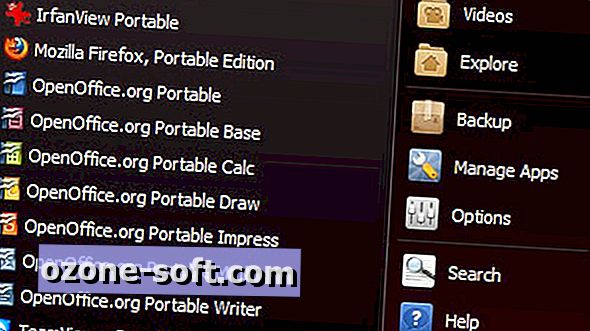






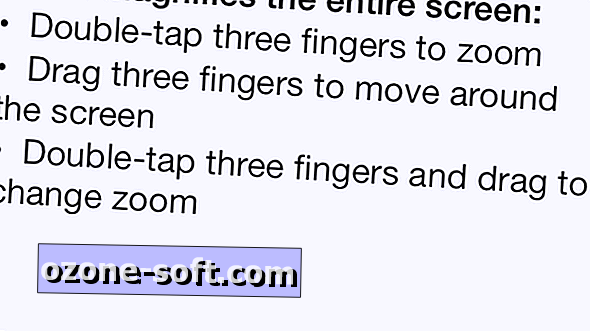





Lascia Il Tuo Commento